YouTube proporciona muchos datos analíticos sobre la audiencia, los ingresos y el contenido de tu canal. Sin embargo, pueden no ser suficientes para obtener una visión tridimensional del rendimiento de tus vídeos. Para obtener más información sobre tu canal, crea informes personalizados en Power BI. Pero antes que nada, necesitas conectar YouTube Analytics a Power BI, y te mostraremos la mejor manera de hacerlo.
Formas de conectar YouTube Analytics a Power BI
Aunque Microsoft Power BI tiene conectores de datos integrados para algunos servicios, YouTube no está en la lista. Por lo tanto, puedes optar por una de las siguientes opciones para conectar YouTube Analytics a Power BI.
- Coupler.io
Es una solución de automatización de informes sin código que convierte los datos en bruto en informes significativos. Coupler.io te permite conectar YouTube a Power BI y programar la actualización de datos con solo unos clics. Además de la automatización, puedes organizar tus datos sobre la marcha y combinarlos con información de otros canales o incluso fuentes, todo dentro de una misma aplicación.
| Pros | Contras |
|---|---|
| – No requiere codificación – Carga de datos según lo previsto – Filtrado y transformación de datos – Posibilidad de mezclar datos de varios canales de YouTube – Cuadros de mando de plantillas de Power BI preconfigurados | No hay actualizaciones de datos en tiempo real (la opción más rápida es un intervalo de sólo 15 minutos) |
- Carga manual de datos de YouTube Analytics a Power BI
YouTube ofrece la posibilidad de descargar datos analíticos en un archivo CSV. Sin embargo, no es tan completo como dentro de la cuenta de YouTube, ya que los datos de cada pestaña (Contenido, Audiencia, etc.) se descargan en un archivo CSV independiente. Se pueden utilizar en Power BI, por supuesto, pero tendrás que actualizarlos manualmente cada vez que lleguen nuevos datos analíticos.
| Pros | Contras |
|---|---|
| – Fácil de aplicar – Gratuito. | – Proceso largo – Propenso a errores – Disponibilidad limitada de datos de YouTube Analytics |
- Integración de API personalizadas
Las API de YouTube Reporting y YouTube Analytics te permiten recuperar datos para automatizar tus tareas de elaboración de informes. Por lo tanto, puede crear una integración personalizada para cargar datos de YouTube Analytics en Power BI. Sin embargo, este método requiere conocimientos técnicos y habilidades de codificación para realizar solicitudes a la API de YouTube Analytics y cargar datos en Power BI.
| Pros | Contras |
|---|---|
| Flexibilidad de integración | Requiere conocimientos y aptitudes suficientes en el ámbito técnico |
Cómo configurar una integración de YouTube Analytics Power BI con Coupler.io
Paso 1. Recopilar datos de YouTube Analytics
TPara empezar a recopilar datos con el conector de Power BI, haga clic en Proceed en el siguiente formulario. Esto le permitirá registrarse en Coupler.io de forma gratuita sin necesidad de tarjeta de crédito.
Después de registrarse gratuitamente en Coupler.io, conecte su cuenta de YouTube y especifique los parámetros de informe deseados (periodo del informe, métricas, dimensiones, etc.).
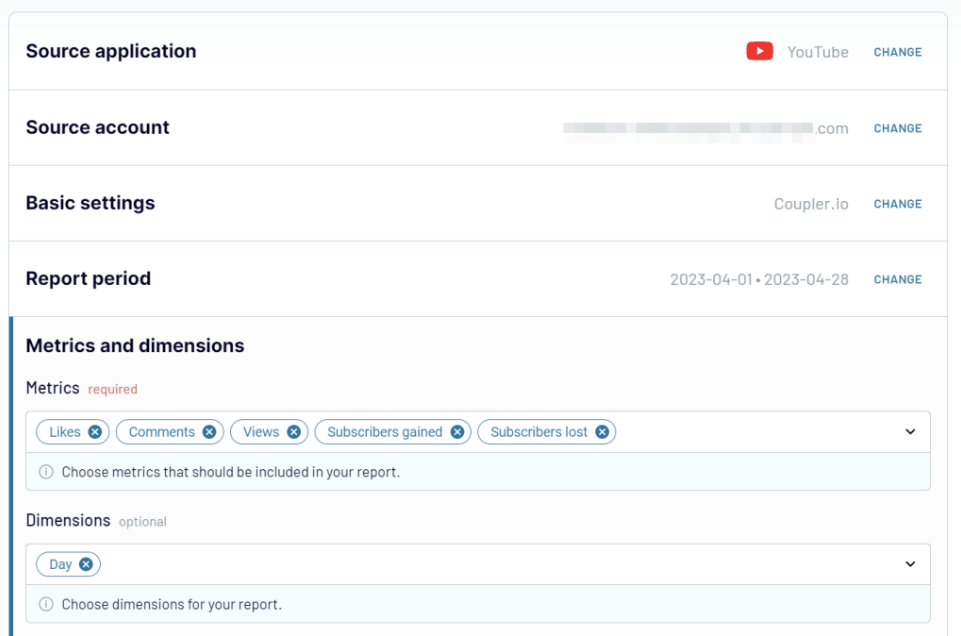
Paso 2. Transformar los datos
En esta fase, puede elaborar los datos y realizar una serie de acciones para mejorar su calidad. Coupler.io ofrece las siguientes opciones de transformación de datos:
- Ocultar columnas para eliminar los datos que no aportan ningún valor para el análisis posterior.
- Filtre los datos para obtener un conjunto de datos específico basado en determinados criterios. Por ejemplo, puede extraer datos solo de los vídeos con más de 2000 “me gusta”.
- Ordene los datos indicando criterios específicos para que parezcan más organizados.
- Aplique fórmulas para crear columnas con valores agregados.
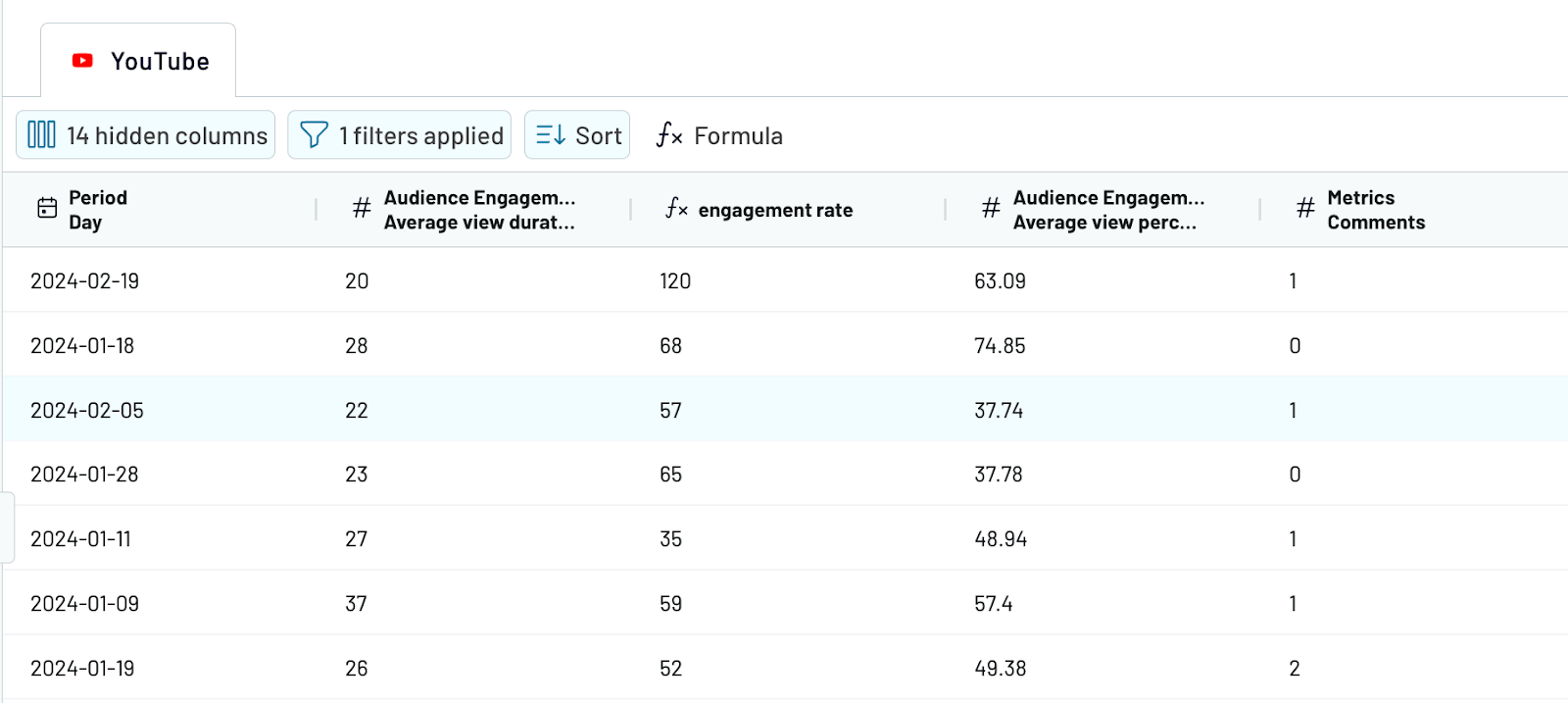
Paso 3. Cargar datos y programar la actualización
Una vez que tus datos tengan el aspecto que deseas, sigue las instrucciones de la aplicación para cargarlos en Power BI. Tendrás que generar un enlace y pegarlo en Power BI Desktop.
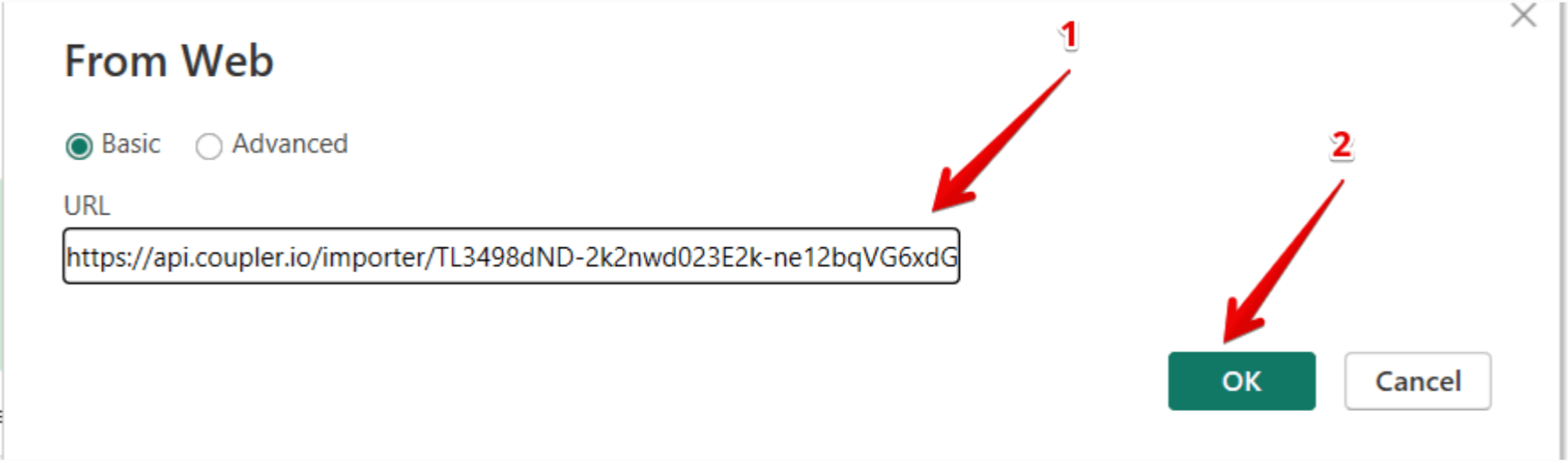
Por cierto, Coupler.io también te permite conectar YouTube Analytics a Looker Studio.
Active la Automatic data refresh y configure la programación para automatizar las exportaciones de datos de YouTube Analytics a Power BI. El intervalo mínimo es de 15 minutos y el máximo de una vez al mes.
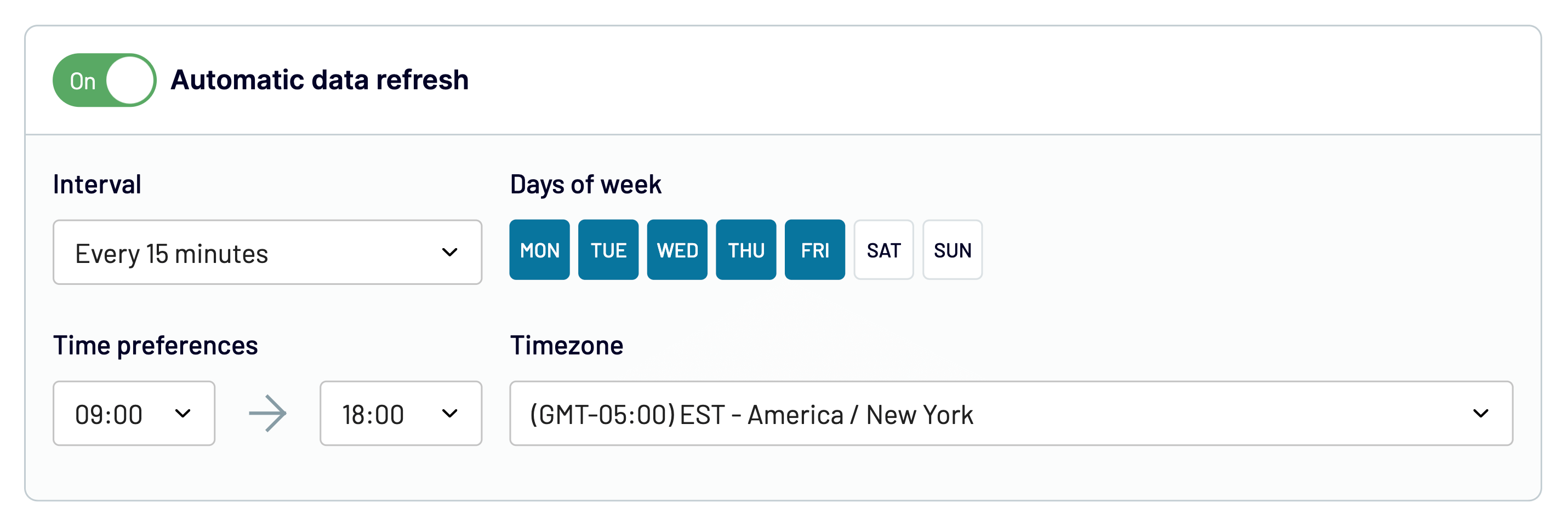
Guarda y ejecuta el importador para empezar a enviar los datos de YouTube Analytics a Power BI. Con la importación programada, todo se hace automáticamente para que Power BI siempre tenga datos actualizados. Este enfoque fomenta la elaboración de informes de calidad sobre el rendimiento de tu canal de YouTube y crea una base estable para la revisión de estrategias.
Qué información puedes extraer de tus datos analíticos de YouTube
Una imagen vale más que 1000 palabras, y esto se aplica al análisis de datos. Power BI ofrece docenas de imágenes que pueden arrojar luz sobre el rendimiento de tu canal de YouTube.
También es importante elegir el tipo visual adecuado. Echa un vistazo a algunos ejemplos de gráficos sobre datos analíticos de YouTube y la información que revelan.
Visión general del rendimiento de los contenidos del canal
Las visualizaciones, los “me gusta”, los comentarios, las comparticiones y la duración media de las visualizaciones son las métricas clave que describen tu contenido de vídeo. Los gráficos de barras ilustran la dinámica de cómo cambian estas métricas con el tiempo. Esto ayuda a realizar un seguimiento del crecimiento de tu canal de YouTube, así como a descubrir los días de máxima audiencia y planificar la publicación de vídeos en determinados días de la semana.
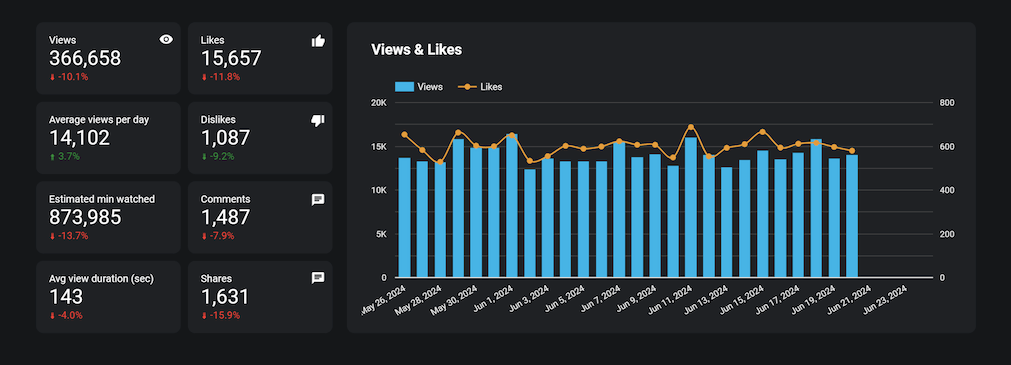
Los gráficos que muestran la correlación entre vistas y compartidos, por ejemplo, ofrecen una visión clara del compromiso de los usuarios.
Los mejores vídeos, palabras clave y fuentes externas
Los gráficos de barras y circulares son ideales para ilustrar los vídeos con mejores resultados, las palabras clave y las fuentes que llevan a los usuarios a sus vídeos. Los vídeos más vistos proporcionan información sobre el tipo de contenido y los temas que más interesan a tu audiencia. Por ejemplo, el gráfico de palabras clave más vistas le da una pista sobre cómo nombrar sus vídeos para captar la atención de los espectadores en la web.
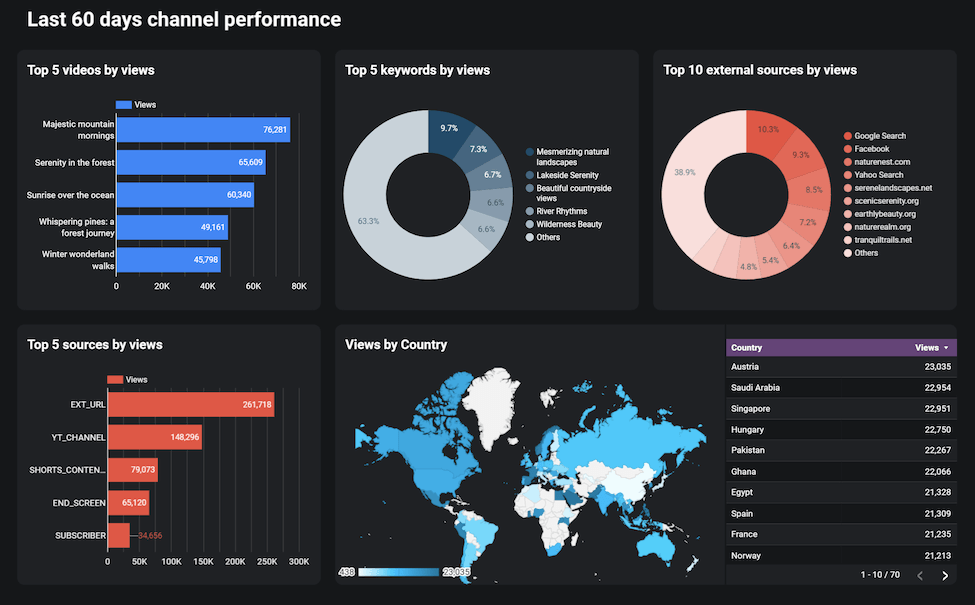
El gráfico del mapa de calor proporciona detalles sobre las visualizaciones en todo el mundo, destacando los países con mayor audiencia. De este modo, puedes crear un montón de vídeos para espectadores de un determinado país, teniendo en cuenta aspectos culturales, por ejemplo.
Dinámica de abonados
Los gráficos de líneas son buenos para representar el crecimiento de la audiencia de tu canal. Aunque el aumento del número de suscriptores es siempre algo positivo, es necesario prestar atención a los suscriptores perdidos y analizar por qué está ocurriendo. Si ves que más personas comenzaron a darse de baja de tu canal en determinadas fechas, fíjate qué contenido se publicó durante ese período.
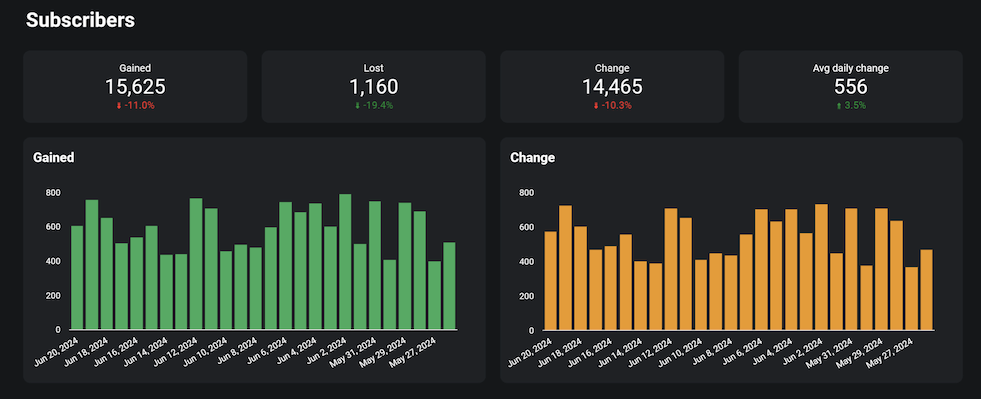
Si se trata de algo que no se corresponde con el leitmotiv de tu canal o has hecho una afirmación contradictoria en uno de tus vídeos, puede que se produzca una avalancha de cancelaciones de suscripción.
Desglose del rendimiento de los contenidos de vídeo
Esta parte se entrelaza con el gráfico de vídeos más vistos anterior. Puede volver a observar los tipos de contenido preferidos en su canal.
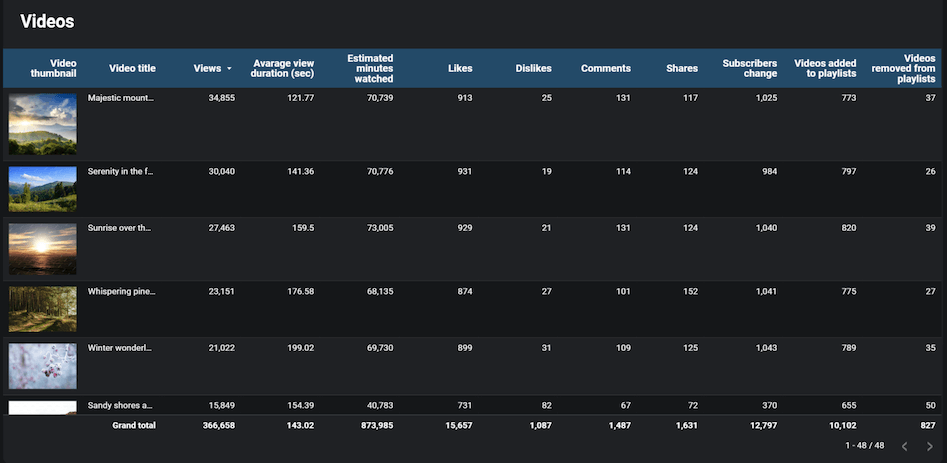
Sin embargo, también merece la pena centrarse en los vídeos con peor rendimiento. Esto revela temas que no interesan a tu audiencia, por lo que puedes ajustar tu estrategia en YouTube y eliminar temas similares de la lista de pendientes.
Todos los puntos de vista anteriores se han introducido con la ayuda de nuestro panel de YouTube Analytics. Sin embargo, fue diseñado en Looker Studio. Si quieres tener la misma plantilla de cuadro de mando en Power BI, ponte en contacto con nosotros. Mientras tanto, no dudes en consultar nuestras plantillas de cuadros de mando para Power BI.
Cómo cargar manualmente datos de YouTube Analytics a Power BI
Antes de que aparecieran en el mercado herramientas de automatización como Coupler.io, los datos se recopilaban manualmente. Este enfoque puede seguir siendo la mejor opción en algunos casos. Por ejemplo, si necesitas hacer informes analíticos del canal de YouTube una vez al trimestre, un método manual sería bueno. También sería adecuado para aquellos que utilizan una versión en línea de Power BI.
Estos son los pasos para exportar de YouTube Analytics los datos a Power BI:
- En YouTube Studio, ve a la pestaña Analytics y haz clic en Advanced mode.
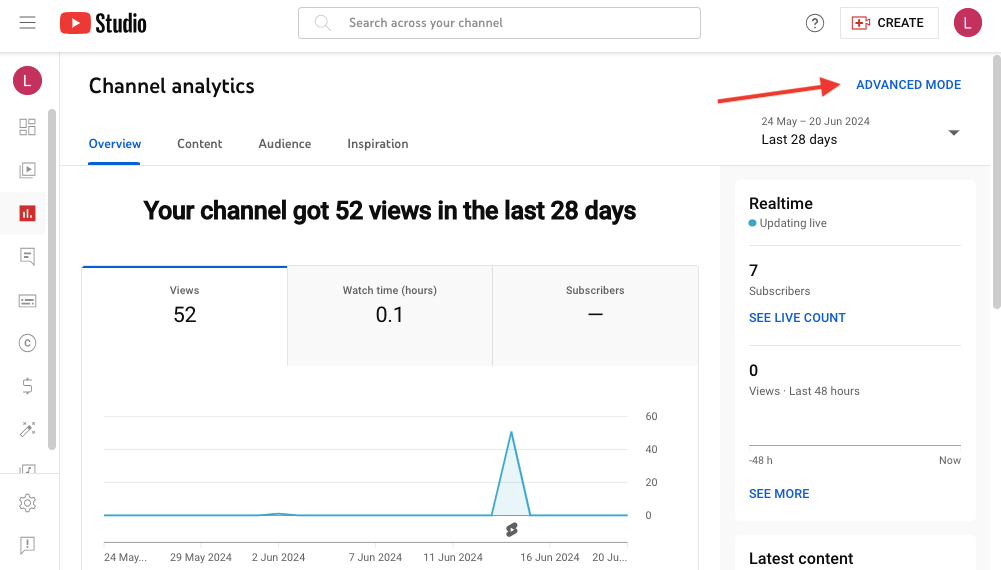
- Haga clic en el botón Export vista actual.
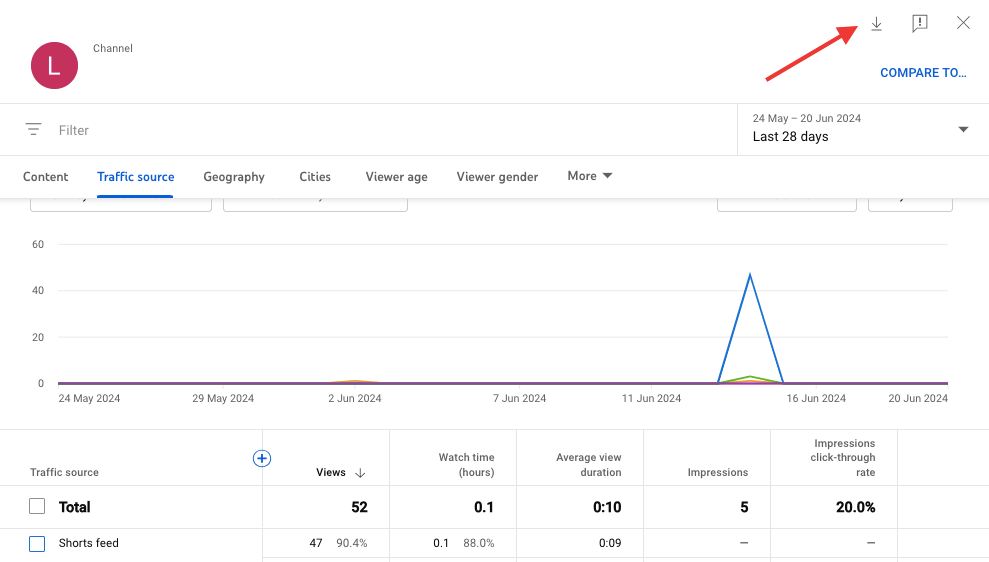
NOTA: Tendrá que descargar diferentes archivos CSV, cada uno para una vista diferente (contenido, fuente de tráfico, geografía, edad del espectador, etc.).
- Si utilizas una versión en línea de Power BI, inicia sesión en tu cuenta y haz clic en Create en el panel izquierdo. A continuación, selecciona CSV (Vista previa), coge de tu ordenador el archivo CSV con los datos de YouTube Analytics y sigue las instrucciones para cargar los datos.
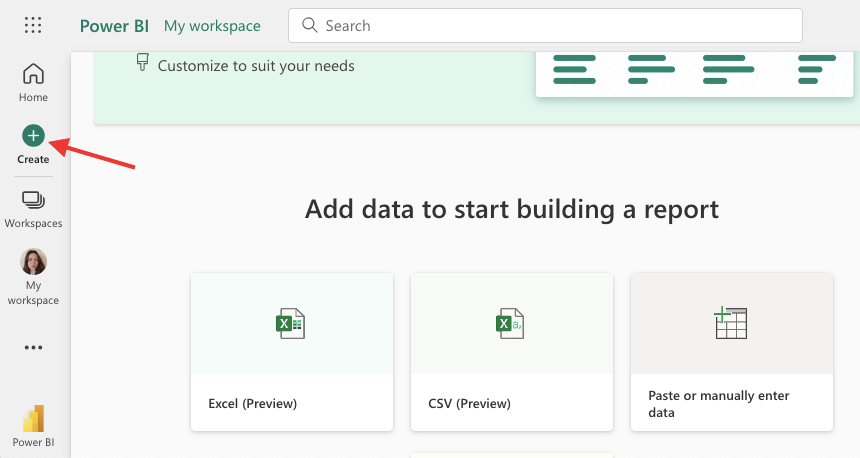
En el escritorio de Power BI, vaya a Get data -> Text/CSV y seleccione el archivo necesario.
Tardamos más de 20 minutos en cargar los datos manualmente en Power BI. Obviamente, este método requiere mucho tiempo y es propenso a errores humanos.
¿Qué método elegir para conectar YouTube Analytics a Power BI?
En este artículo, hemos explicado en detalle dos métodos para conectar YouTube Analytics y Power BI. El método manual es bastante lento y propenso a errores, aunque tiene sus áreas de aplicación. Puede utilizarlo para crear un informe mensual o trimestral. La integración manual también puede ser adecuada cuando necesitas centrarte sólo en ciertas métricas en lugar de en la imagen completa del rendimiento del canal de YouTube.
Mientras tanto, la integración de datos con Coupler.io es una solución rápida que automatiza la extracción, transformación y carga de datos. Basta con configurar la canalización de datos una vez y no tener que preocuparse de cómo obtener los datos recientes para sus informes de Power BI. Esta conexión es extremadamente cómoda y atractiva, ya que Coupler.io permite a las empresas concentrarse en la exploración de datos y la elaboración de estrategias de YouTube en lugar de tener que dedicar tiempo a tareas monótonas.
Automatice la exportación de datos de YouTube con Coupler.io
Empiece gratis
